システム要件を満たしていないパソコンの大型アップデート
システム要件を満たしていないパソコンで動作している Windows 11は、バージョン 22H2以降 自動アップデートが適用されないため、更新する場合はインストールメディアからインプレースアップグレードが必要になった。
システム要件を満たしたパソコンでも セーフガードホールド がブロックしている場合はアップデートが保留になる。
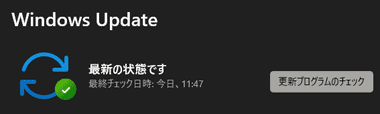
21H2までは大型アップデートがあると Windows 11 非対応PCでもインストールを促すメッセージが表示されていたが、22H2以降は更新プラグラムをチェックしても 最新の状態です と表示されてアップデートできない。
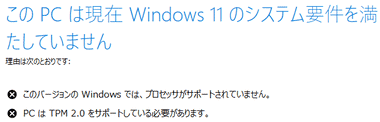
Windows11 22H2の ISOファイルからのインプレースアップグレードはシステムチェックでブロックされる。
- Windows 11 非対応のパソコンで Windows 10からアップグレードする方法については Window 11 非対応 PC のアップグレード方法 を参照。
Rufus を使用してブータブルUSBを作成
- Rufus については Rufus のインストールと使い方 を参照。
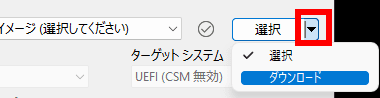

Rufus の公式サイト からアプリをダウンロードし、8GB 以上の USBメモリをセットした状態で「選択」のリストを ダウンロード に切り替えて「ダウンロード」をクリック。
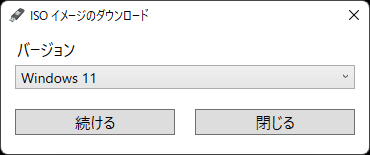
バージョン で Windows 11を選択して「続ける」。
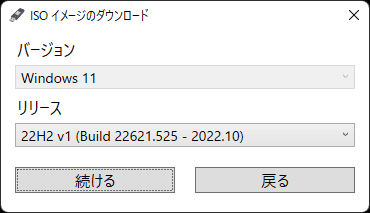
リリースに 22H2 が選択していることを確認して「続ける」。
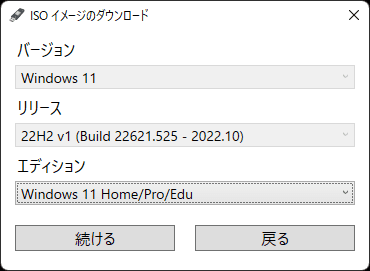
エディションを選択して「続ける」。
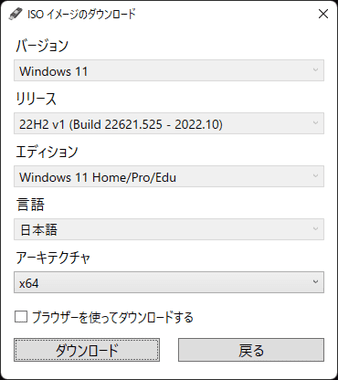
アーキテクチャは x64 のみなので「ダウンロード」をクリックして保存先を指定。
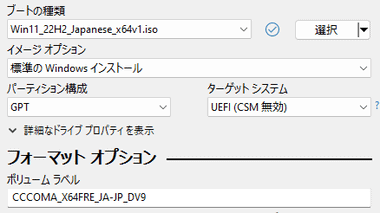
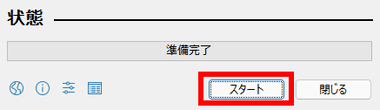
ダウンロードが完了するとイメージファイルを読み込んだ状態になるので「スタート」。
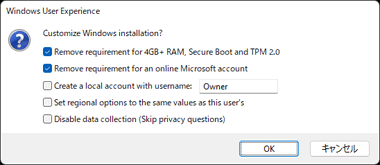
カスタマイズ用のダイアログが表示され、セキュアブート・TPM2.0・Microsoftアカウント入力 のバイパスが有効になっているので、デフォルト設定で「OK」。
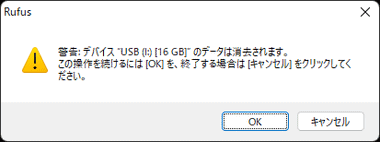
USBメモリのフォーマットに関するダイアログ が表示されるので「OK」。
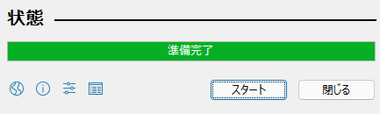
プログレスバー が 100% になり 準備完了 と表示されたら「閉じる」で Rufusを閉じて終了。
Windows 11 のインストール

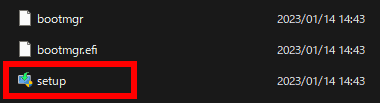
Rufus で作成したインストールメディアをセットすると 2つのドライブが表示されるので、CCCOMA_X64FRE_JA_JP を開き setup を起動。
アップデートを実行する前に個人ファイルはバックアップを推奨。
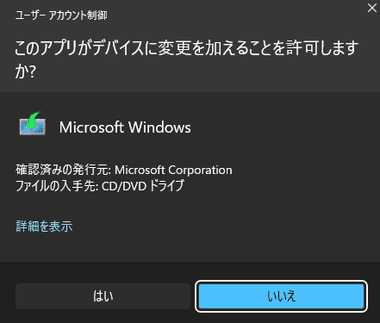
ユーザーアカウント制御のプロンプトが表示されたら「はい」で許可。
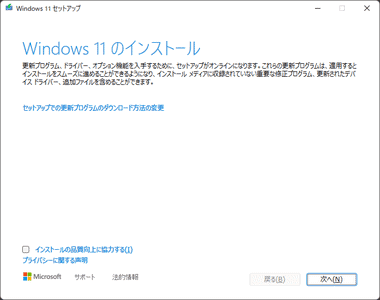
セットアップウィザードが開始するので「次へ」。
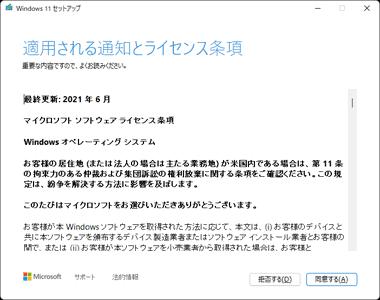
システムチェックがバイパスされて使用許諾書が表示されるので、問題なければ「同意する」。
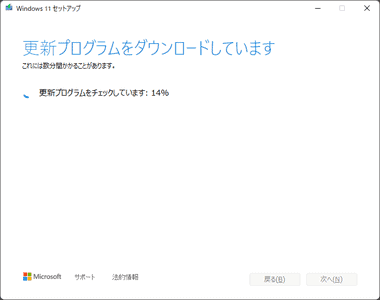
更新プログラムをダウンロードが開始。
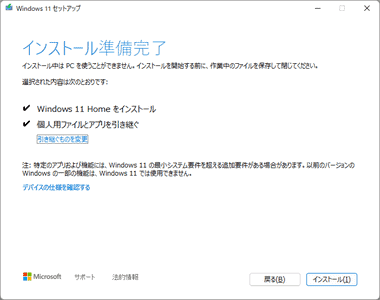
インストールの準備ができたらデフォルト設定で「インストール」。
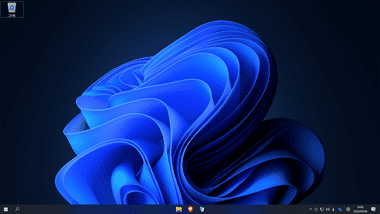
インストールが完了したら更新された Windows 11が起動する。
バージョンの確認と Windowsアップデート
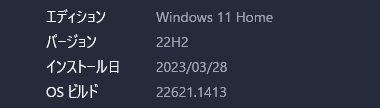
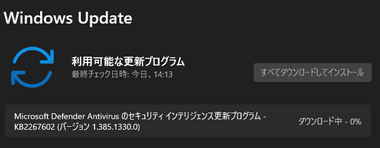
Windowsが起動したら 設定 の システム で バージョン情報 を確認。
更新後は Windows11のバージョンに対応したアップデートが Windows Updateで適用される。
関連情報
TPM2.0やセキュアブートなどのシステム要件を満たしていない パソコンを Rufusと ImgBurnを使用して Windows11の最新ビルドにアップグレードする手順
Windowsのアップグレードや毎年 1回実施される 大型アップデートの際に、以前の環境に復元をするため Cドライブに作成される Windows oldフォルダの削除と復元の手順
TPMやセキュアブート などの システム要件を満たしていない デバイスを UUP dump からダウンロードした Insider Preview 版 Windows 11 を利用する Window 11 非対応 PC のアップグレード方法
Microsoft が提供している Media Creation Tool を使用して Windows 7/ 8/ 8.1 を最新の Windows 10 にアップグレードする手順
サポートが終了してWindows Update を使用したSP1 へのアップグレードができなくなった無印 Windows7 からのアップグレード手順 とSP1へのアップグレード後に発生するWindows Update エラーの回避方法














